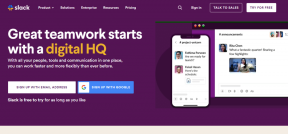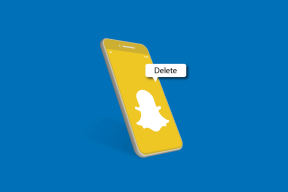Mi az a Snapchat Ghost Mode és miért érdemes használni?
Vegyes Cikkek / / December 07, 2023
A Snap Maps a Snapchaten kiváló módja annak, hogy megoszthassa tartózkodási helyét barátaival, és megtekinthesse az övéket. Ezenkívül hőtérképeket is felfedezhet, hogy megtekinthesse a legközelebbi események helyszíneit. Vannak azonban olyan esetek, amikor nem akarsz látható lenni. Ebben az esetben engedélyezheti a Snapchat Ghost módot.
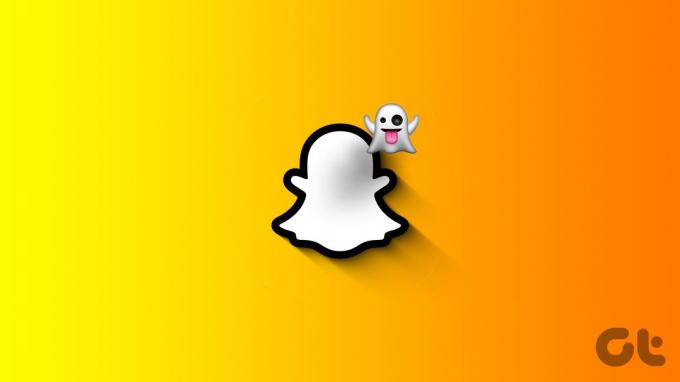
A Ghost Mode mellett más helymegosztási beállítások is elérhetők, amelyek értesítik másokat a Snapchat-beli jelenlétéről. Tehát nézzük meg részletesen a Snapchat Ghost Mode-ot és más helybeállításokat, valamint azt, hogy hogyan szabhatja testre azokat saját preferenciái szerint.
Mi az a Ghost Mode a Snapchatben?
Egy fontos adatvédelmi beállítás, a Ghost Mode lehetővé teszi, hogy offline jelenjen meg a Snapchaten, még akkor is, ha éppen online van. Ehhez teljesen eltávolítja a Snap-térképről a Snapchaten. Így, még ha az összes helyengedély is engedélyezett, senki sem láthatja jelenlegi vagy korábbi tartózkodási helyét.
Ezt akkor használhatja, ha inkognitómódba szeretne lépni a Snapchaten, vagy nem akarja megosztani tartózkodási helyét a Snapchaten keresztül.

Ha engedélyezve van, egy kék Snapchat ikon látható a bitmoji arcán a Snap Map-en. Mások számára egyszerűen eltűnik a Snap Map-jukról. Kikapcsolhatja a Szellem módot, ha újra meg akar jelenni a Snap Map-en. Felhívjuk figyelmét, hogy továbbra is megtekinthet másokat a Snap Map-en.
Hogyan lehet bekapcsolni a Ghost módot a Snapchaten
Most, hogy többet tudunk a Snapchat Ghost Mode-járól, nézzük meg gyorsan, hogyan engedélyezheti azt Snapchat Android- és iOS-alkalmazásával.
Jegyzet: A Ghost Mode beállításait úgy is elérheti, hogy felkeresi Snapchat profiloldalát, és megérinti a Beállítások > „Saját pozíció megtekintése” lehetőséget.
1. lépés: Nyissa meg a Snapchat mobilalkalmazást.
2. lépés: A menüopciók közül érintse meg a Térkép ikont.
3. lépés: Miután megnyílik a Snap Map, érintse meg a fogaskerekű ikont a jobb felső sarokban.

4. lépés: Ezután kapcsolja be a Ghost Mode kapcsolót.
5. lépés: Válassza ki azt az időtartamot, amikor engedélyezni szeretné a Szellem módot.
Jegyzet: Ha a 3 órás vagy 24 órás időtartamot választja, a Szellem mód automatikusan letiltásra kerül, amint az időkorlát eléri.

Ha elkészült, azonnal offline állapotban fog megjelenni a Snapchatben mások számára. Ha azonban a „Kikapcsolásig” opciót használta, a Ghost módot manuálisan le kell tiltani, hogy újra látható legyen a Snapchatben. Íme, hogyan kell csinálni.
Kapcsolja ki a Szellem módot
1. lépés: A Saját pozíció beállításai oldalon kapcsolja ki a Szellem mód kapcsolóját.
2. lépés: Ha a rendszer kéri, válassza ki, hogy kinek szeretné látni a helyét.
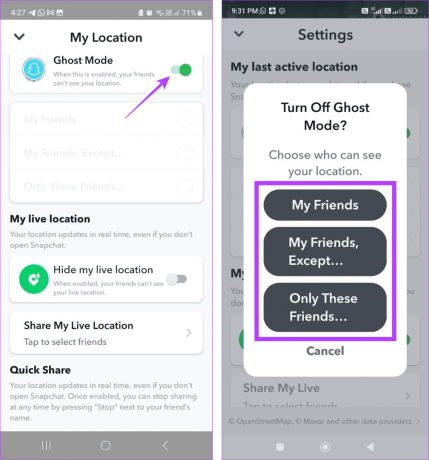
Ez biztosítja, hogy tartózkodási helyét csak a felhasználók egy kiválasztott csoportja láthatja. De meg tudod változtatni ezt a beállítást? Tovább a következő szakaszra, hogy megtudja.
Olvassa el még:Snapchat legjobb barátok listája: hogyan van elrendezve
Engedélyezheti-e a helymegosztást a kiválasztott barátok számára a Snapchatben?
Az az érzés, hogy átszellemültek, különösen a Snapchaten, soha nem jó. Ez az oka annak, hogy a Snapchat segítségével megoszthatja tartózkodási helyét, legyen az utoljára látott vagy élő hely, egy adott baráti társasággal. Így nem kell bekapcsolnia a Ghost módot, de továbbra is láthatatlan marad mások számára a Snapchatben.
Ügyeljen azonban arra, hogy megbízzon a kiválasztott névjegyekben, mivel ők láthatják utolsó vagy élő tartózkodási helyét a Snapchatben. Íme, hogyan kell csinálni.
ÉN. Utolsó hely beállítások használata
1. lépés: Nyissa meg a Snapchatet, és érintse meg a Térkép ikont.
2. lépés: Itt érintse meg a fogaskerekű ikont.

3. lépés: A helybeállítások megnyitása után válassza ki, hogy kivel szeretné megosztani tartózkodási helyét.

Kérjük, vegye figyelembe, hogy ha a „Barátaim, kivéve” vagy „Csak ezek a barátok” lehetőséget választja, fel kell vennie azokat a barátokat, akiket mentesíteni szeretne, vagy fel kell vennie a Snapchat helymegosztási listájára.
II. Élő helybeállítások használata
Jegyzet: Ha kikapcsolja az „Élő tartózkodási helyem elrejtése” funkciót, akkor az utolsó tartózkodási helye megjelenik mások számára a Snap Map-en, hacsak nincs engedélyezve a Szellem mód.
1. lépés: Nyissa meg a Snapchat mobilalkalmazást, és érintse meg a Térkép opciót.
2. lépés: Ezután érintse meg a fogaskerék ikont.

3. lépés: Itt, ha engedélyezve van, kapcsolja ki az „Élő helyem elrejtése” kapcsolót.

4. lépés: Ezután használja a Gyors megosztás részt, hogy megossza tartózkodási helyét a legutóbbi névjegyekkel, vagy érintse meg az „Élő helyem megosztása” lehetőséget.
5. lépés: Most válassza ki a megfelelő névjegyeket, és érintse meg a Mentés gombot.

Ezzel azonnal megkezdődik az élő helymegosztás a kiválasztott névjegyekkel. A tartózkodási helye a Snapchat alkalmazás használata nélkül is frissül. Ezt az „Élő helyem elrejtése” opció engedélyezésével kapcsolhatja ki.
Olvassa el még:Hogyan lehet nyomon követni a családtagok helyét az iPhone-on
Bónusz: A Snapchat ne érje el az Ön tartózkodási helyét
A Snapchat Ghost Mode bekapcsolása mellett a beállítások menü segítségével megakadályozhatja, hogy az alkalmazás hozzáférjen az eszköz helyéhez. Így az aktuális tartózkodási helye nem lesz látható a Snapchatben, függetlenül attól, hogy a Ghost Mode engedélyezve van-e vagy sem. Ehhez kövesse az alábbi lépéseket.
Jegyzet: Ha bármilyen helyalapú funkciót szeretne használni a Snapchatben, be kell kapcsolnia a helymeghatározási engedélyt.
Az Android beállítások használata
1. lépés: Nyissa meg a Beállítások menüt, és érintse meg az Alkalmazások elemet.
2. lépés: Görgessen le, és érintse meg a Snapchat elemet.
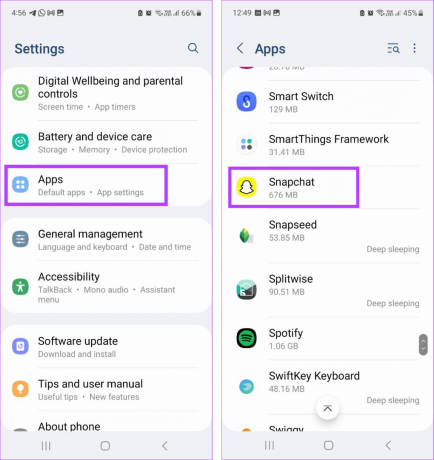
3. lépés: Itt érintse meg az Engedélyek elemet.
4. lépés: Érintse meg a Hely lehetőséget.

5. lépés: Most válassza a Nem engedélyez lehetőséget.

Az iOS beállítások használata
1. lépés: Nyissa meg a Beállítások alkalmazást, és érintse meg a Snapchat elemet.
2. lépés: Itt érintse meg a Hely elemet.

3. lépés: Érintse meg a Soha lehetőséget.

Ez biztosítja, hogy a Snapchat alkalmazás ne férhessen hozzá az eszköz helyadataihoz.
GYIK a Snapchat Ghost Mode használatához
Nem. A Ghost Mode engedélyezése után azonnal eltűnik a Snap Map-ről. Ez azt jelenti, hogy barátai nem láthatják korábbi tartózkodási helyét. Ez különösen igaz, mivel a Ghost Trail szolgáltatás megszűnt a Snapchaten.
A Ghost Mode arra törekszik, hogy diszkrét legyen. Ez azt jelenti, hogy nem küldenek értesítést, amikor engedélyezi vagy letiltja a Ghost módot a Snapchatben. Mindazonáltal látható lesz a legutóbbi tartózkodási helyén, ha kikapcsolja a Szellem módot és az élő helymegosztást a Snapchaten.
Nem, bárki hozzáférhet és használhatja a Ghost Mode funkciót a Snapchatben.
Távolítsa el a helyzet nyomvonalát a Snapchatben
Az adatvédelmi aggályok növekedésével a Snapchat Ghost Mode jó módja annak, hogy teljes ellenőrzést biztosítson afelől, hogy ki tudja, hol és mikor van. Tehát reméljük, hogy ez a cikk segített megérteni és használni ezt a funkciót a Snapchatben. Ezenkívül tekintse meg útmutatónkat, ha többet szeretne megtudni erről a Snap Map használatával a Snapchaten.
Utolsó frissítés: 2023. november 30
A fenti cikk olyan társult linkeket tartalmazhat, amelyek segítenek a Guiding Tech támogatásában. Ez azonban nem befolyásolja szerkesztői integritásunkat. A tartalom elfogulatlan és hiteles marad.

Írta
Ankita szívében íróként szereti felfedezni és írni a technológiát, különösen az Android, Apple és Windows eszközöket. Míg forgatókönyvíróként és szövegíróként kezdett, a digitális világ iránti élénk érdeklődése vonzotta felé technológiával, a GT-vel pedig abban találta meg szenvedélyét, hogy írjon és egyszerűsítse a technológia világát mások. Bármelyik nap elkaphatja a laptopjához láncolva, betartja a határidőket, forgatókönyveket ír és műsorokat néz (bármilyen nyelven!).